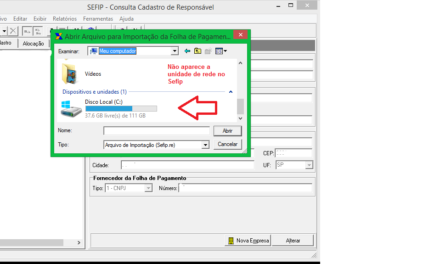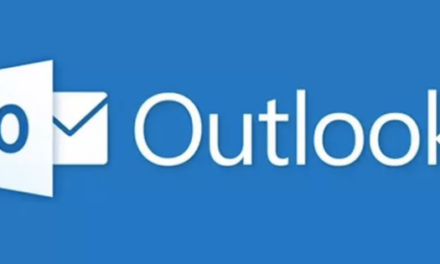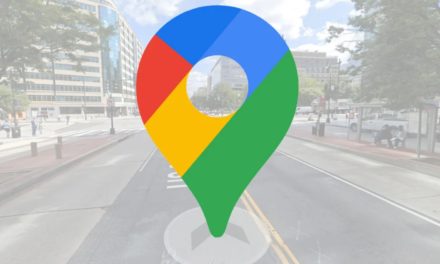Nesta dica explicaremos o passo a passo de como inserir mensagem de ausência no Office 365. Esse procedimento é interessante para situações como férias ou ausências temporárias.
- Para realizar este procedimento é necessário acessar o link www.outlook.com, e entrar com as informações da sua conta.
- Após acessar a conta, entre nas configurações do Outlook, conforme a imagem:
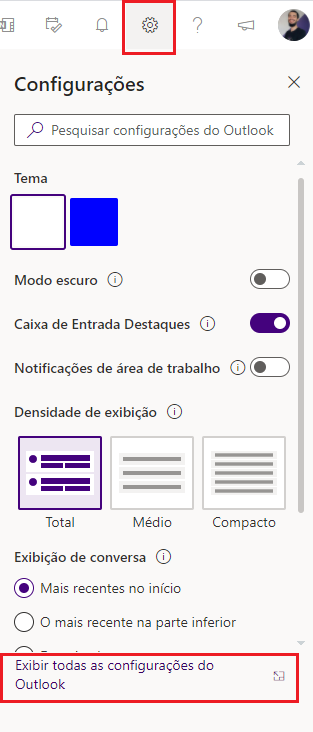
- Após acessar as configurações, selecione a opção “Email” em seguida “Respostas automáticas”.
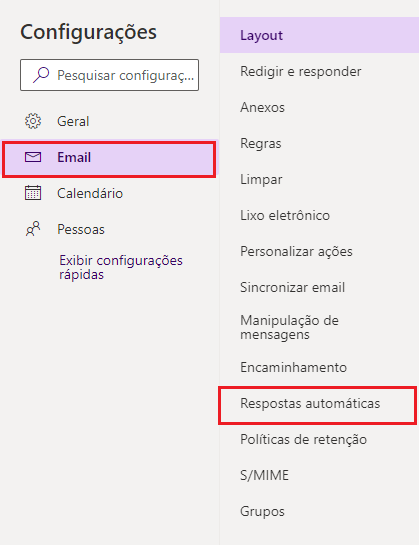
- Feito o procedimento, aplique as seguintes configurações:
- Ative a caixa “Respostas automáticas ativadas”,
- Selecione o período de tempo marcando a caixa ”Enviar respostas apenas um período de tempo”
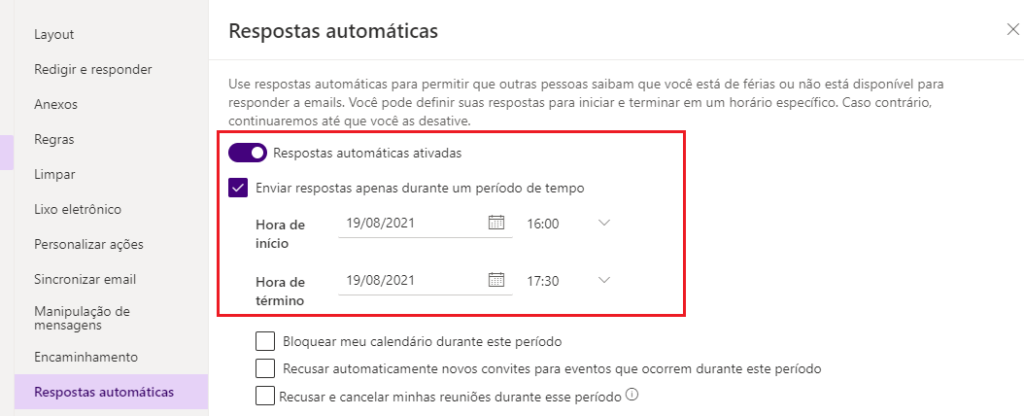
- Digite a mensagem nos campos “Enviar respostas dentro da sua organização” e marque a opção “Enviar resposta para fora da sua organização”, neste campo também adicionamos a mensagem, em seguida clique em Salvar.
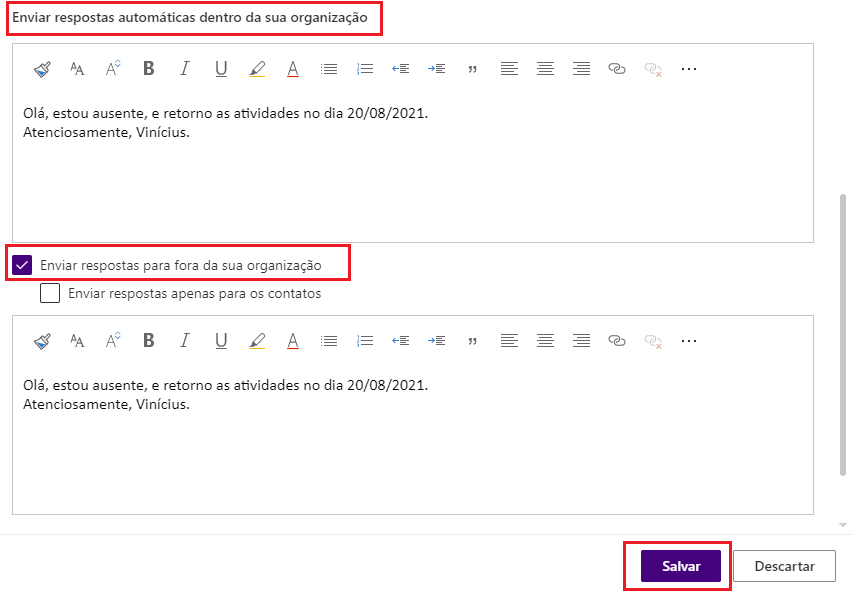
Seguindo estes passos você viu como inserir mensagem de ausência no Office 365 e ela será disparada para todos os e-mails recebidos, lembrando que ela será desativada conforme o tempo especificado.
Para mais dicas sobre o Office, acesse: Dicas sobre Office – Blog Tecnologia (ravel.com.br)